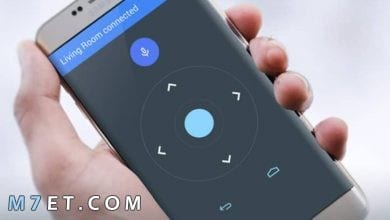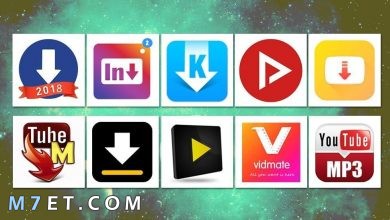طريقة اخفاء التطبيقات في اوبو
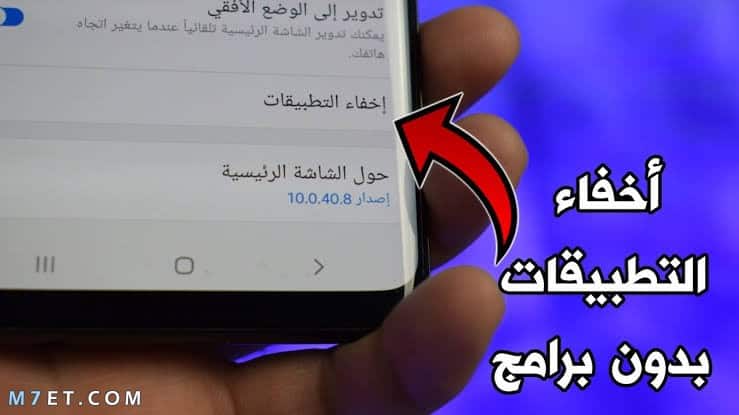
يبحث الكثير من مستخدمي هواتف اوبو عن طريقة اخفاء التطبيقات في اوبو، حيث أن إخفاء التطبيقات هو أحد الطرق الرائعة التي يستخدمها المستخدمون للحفاظ على خصوصيتهم على هواتفهم الذكية، ومن الجدير بالذكر أن هواتف Oppo توفر هذه الميزة القيمة للمستخدمين، وفيما يلي سنتعرف يمكن استخدام ميزة إخفاء التطبيقات في هواتف Oppo
طريقة اخفاء التطبيقات في اوبو
لإخفاء التطبيقات التي قد تكون حساسة أو تحتوي على معلومات شخصية، عند استخدام هذه الميزة، يمكن للمستخدم تحديد التطبيقات التي يرغب في إخفائها
وجعلها غير مرئية على الشاشة الرئيسية أو في قائمة التطبيقات، يمكن الوصول إلى التطبيقات المخفية عن طريق إدخال رمز أو كلمة مرور محددة.
وبفضل هذه الميزة، يمكن للمستخدمين الاستمرار في استخدام هواتفهم بثقة وراحة بال، مع الحفاظ على سرية التطبيقات الحساسة وخصوصيتهم الشخصية،
وتقدم شركة أوبو للهواتف طريقة سهلة وفعالة لمستخدميها لغلق التطبيقات مباشرة من الصفحة الرئيسية، يمكن تنفيذ هذه الطريقة من خلال الخطوات التالية:
- قم بفتح إعدادات الهاتف ثم ادخل إلى اختيار الأمان.
- ابحث عن خيار “اخفاء التطبيقات”.
- ستطلب منك إدخال كلمة المرور لتأكيد الوصول.
- بعد إدخال كلمة المرور، اضغط على خيار تفعيل التحقق من كلمة السر التي قمت بإدخالها.
- الآن، يمكنك النقر على أيقونة التطبيق الذي ترغب في إخفائه من الشاشة الرئيسية.
- ستظهر رسالة تطلب منك “تعيين رقم الوصول”، قم بكتابة الرقم السري الجديد الذي ترغب في استخدامه.
- يمكنك الآن فتح الوظيفة المخفية عن طريق إدخال الرقم السري الجديد.
- إذا قمت باستخدام التطبيق المخفي لأول مرة، ستظهر لك رسالة توضح لك كيفية الوصول إلى التطبيق المخفي.
- لتعيين رقم الوصول، اضغط على الخيار المناسب وأدخل رقم يتكون من 16 رقمًا ويبدأ وينتهي بعلامة “#”. بمجرد الانتهاء، انقر على “تم” لتطبيق التغييرات.
يمكنك تخصيص إعدادات التطبيق المخفي عن طريق اتباع الخطوات التالية:
- افتح قائمة “عدم عرض المهام الحديثة” في الهاتف.
- ابحث عن التطبيق المخفي الذي ترغب في ضبط إعداداته.
- اضغط على التطبيق المخفي لتفتح قائمة الإعدادات الخاصة به.
- بينما تكون في قائمة الإعدادات، قد تجد خيارًا لحظر الإشعارات الخاصة بالتطبيق المخفي.
- قم بتفعيل هذا الخيار لمنع التطبيق المخفي من عرض الإشعارات على شاشة الهاتف.
- من خلال هذه الخطوات، يمكنك ضبط إعدادات التطبيق المخفي لتلبية احتياجاتك الخاصة وتعديلها وفقًا لتفضيلاتك. يتيح لك ذلك السيطرة الكاملة على كيفية عرض وإدارة التطبيق المخفي على جهازك.

لا تفوت أيضا فرصة متابعة: كيف منع تلقي الرسائل في الفيس بوك
كيفية الوصول للتطبيقات المخفية في اوبو
بعد أن تم إخفاء التطبيق وغلقه بنجاح وفقًا للطريقة المشروحة، قد يتساءل المستخدم كيف يمكنه الوصول إلى التطبيق المخفي مرة أخرى من الشاشة الرئيسية،
و فيما يلي الخطوات التي يمكن اتباعها للوصول إلى التطبيق المخفي على جهاز Oppo:
- اضغط على أيقونة “الهاتف” في شاشة الصفحة الرئيسية.
- بعد ذلك، قم بالنقر على الكيبورد التي تظهر على الشاشة.
- ستظهر لك لوحة المفاتيح، قم بإدخال رمز الوصول الخاص بك الذي قمت بتعيينه سابقًا.
- بمجرد إدخال الرمز الصحيح، ستظهر لك مجلد يحتوي على التطبيقات المخفية التي قمت بإخفائها.
- من خلال هذه الخطوات، يمكنك الوصول بسهولة إلى التطبيق المخفي على جهاز Oppo واستخدامه كالمعتاد.
تطبيق Norton App Lock لاخفاء التطبيقات
برنامج إخفاء التطبيقات على أجهزة Android يمكن أن يكون طريقة فعالة للمحافظة على خصوصيتك وأمان هاتفك، واحدة من الخيارات المتاحة هي تثبيت تطبيقات مخصصة لهذا الغرض على جهازك، وتطبيق Norton App Lock هو تطبيق مجاني تتيحه شركة Norton.
وهو مصمم لقفل التطبيقات على هاتفك، يأتي التطبيق مع خيارات قفل متنوعة مثل رمز PIN والنمط، بالإضافة إلى ذلك، يوفر أيضًا قائمة تلقائية للتطبيقات التي تتطلب حماية خاصة، مثل تطبيق معرض الصور.
ميزة مهمة أخرى في التطبيق هي قدرته على التقاط صورة للشخص الذي يحاول فتح التطبيق باستخدام رمز PIN خاطئ، ومن الجدير بالذكر أن هناك العديد من التطبيقات الأخرى المتاحة في متجر Google Play
والتي توفر خيارات مماثلة لإخفاء التطبيقات على أجهزة Android، يمكنك استكشاف هذه التطبيقات واختيار الأفضل لاحتياجاتك الخاصة.

قد يهمك أيضا التعرف على: ماذا يحدث عند حظر شخص على الفيس بوك
برنامج Smart Launcher 5
يتوفر برنامج Smart Launcher 5 كأداة مجانية يمكن أن تساعد المستخدمين على إخفاء التطبيقات بسهولة، ما يميز هذا التطبيق هو توفر خاصية قفل التطبيقات المدمجة، وهذه الميزة نادرة في تطبيقات إخفاء التطبيقات الأخرى.
بالإضافة إلى ذلك، يتميز Smart Launcher 5 بتصميم أيقونات جميلة وجذابة، يوفر التطبيق أيضًا ميزات مثل تنظيم التطبيقات، ودعم الإيماءات، والعديد من الميزات الأخرى المفيدة،
الأمر المميز هو أنه يمكن تنزيل التطبيق مجانًا دون أي تكاليف إضافية، وباستخدام تطبيق Smart Launcher 5، يمكن للمستخدمين الاستمتاع بتجربة إخفاء التطبيقات بسهولة وبأسلوب جميل ومتعدد الوظائف.
برنامج App Lock Aurora
برنامج App Lock Aurora هو تطبيق مميز يستخدم لإخفاء الملفات عن الشاشة الرئيسية، فإذا كنت تبحث عن تطبيق مجاني يوفر هذه الإمكانية،
فإنه سيكون الخيار المثالي لك، ويتميز التطبيق بميزة قفل التطبيقات باستخدام رمز PIN أو نمط قفل، مما يسهل على المستخدم فتح التطبيقات المخفية.
كذلك، يمكن تغيير أيقونة التطبيق لتكون عبارة عن آلة حاسبة أو تطبيق طقس، وذلك لمنع أي شخص غير مرغوب فيه من الوصول إلى الملفات المخفية،
و يوفر التطبيق أيضًا ميزة نمط غير مرئي، مما يزيد من حماية النمط ويجعله صعبًا على أي شخص آخر الوصول إليه، وباستخدام برنامج App Lock Aurora،
يمكنك الاعتماد على حماية قوية لملفاتك المخفية والحفاظ على خصوصيتك بطريقة فعالة وسهلة الاستخدام.

تابع المزيد أيضا: تعرف على طريقة اخفاء النقاط في سناب شات بالخطوات
تطبيق Smart App Lock
يعتبر تطبيق Smart App Lock واحدًا من التطبيقات المميزة لقفل الملفات وإخفائها، كما يتميز التطبيق بمجموعة من الميزات الإضافية التي تجعله خيارًا ممتازًا لحماية خصوصيتك وابعادها عن الآخرين،
حيث يمكن استخدامه كشاشة قفل للملفات ويتيح أيضًا قفل سجلات الهاتف، بالإضافة إلى ذلك، يقوم التطبيق بإرسال تنبيه للمستخدم عند محاولة اختراقه، مما يزيد من مستوى الأمان.
يدعم Smart App Lock أيضًا ميزة قفل بصمات الأصابع بالإضافة إلى النمط وكلمة المرور، مما يتيح للمستخدم اختيار الخيار الذي يناسبه أكثر،
و يمكن تنزيل التطبيق عبر متجر Google Play، مما يجعله سهل الوصول والتثبيت على الهاتف الذكي الخاص بك.